您好,登錄后才能下訂單哦!
您好,登錄后才能下訂單哦!
小編給大家分享一下Phpstorm怎么在命令行以及瀏覽器中調試,希望大家閱讀完這篇文章后大所收獲,下面讓我們一起去探討吧!
一 ,要先給php安裝xdebug擴展
1,下載xdebug,將下載完后的文件放在PHP安裝路徑下的ext目錄下,PHP5.5的安裝包中默認有zend_ext的目錄,放在該目錄下也可,稍后記住安裝的路徑 (推薦學習:phpstorm詳解)
(D:\root\wamp\bin\php\php5.5.12\ext\php_xdebug-2.2.5-5.5-vc11.dll或D:\wamp\bin\php\php5.5.12\zend_ext\php_xdebug-2.2.5-5.5-vc11.dll)
2,修改php.ini,關聯xdebug是xdebug生效
;XDEBUG Extension zend_extension = "D:/wamp/bin/php/php5.5.12/zend_ext/php_xdebug-2.2.5-5.5-vc11.dll" ;將xdebug的擴展路徑添加到這里(步驟一中的路徑,根據你的xdebug放置的路徑來確定。) [xdebug] xdebug.remote_enable = on #開啟xdebug的調試 xdebug.remote_port = 9001 #xdebug調試偵聽的端口 xdebug.remote_host = localhost #本地的偵聽的主機 xdebug.idekey = phpstorm #用IDE協助時需要的key
3,通過訪問phpinfo,查看是否配置正確
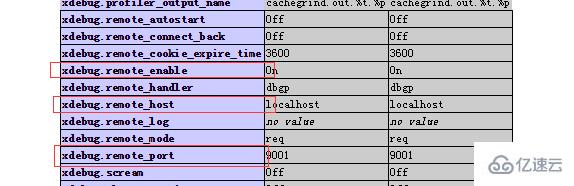
二,Phpstorm的相關配置
1,基本debug設定,點擊菜單欄File->Settings,打開對話框,左側的下拉菜單Languages & Frameworks -> PHP -> Debug 設定
主要是配置Debug port :9001 ,選用9001,防止9000端口被占用。
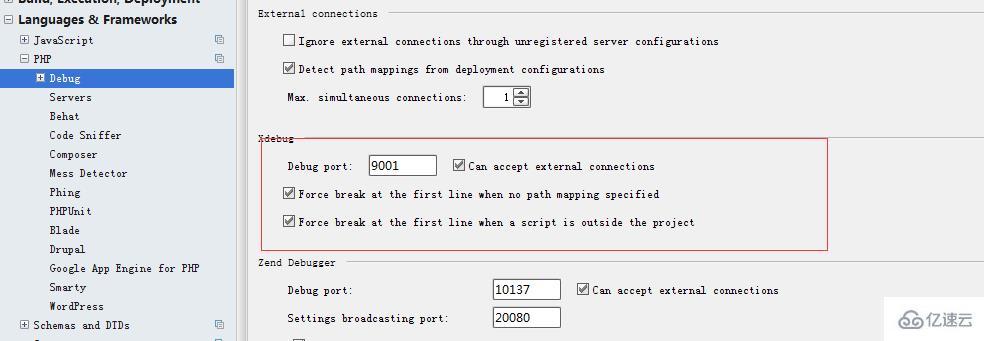 2,打開Debug->DBGp proxy,在這里補充在php.ini的配置項。
2,打開Debug->DBGp proxy,在這里補充在php.ini的配置項。
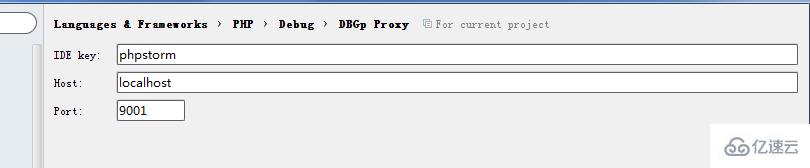
3,新建一個php的servers,name修改為test,Host:localhost,port:80,Debugger:Xdebug,保存。
這個server是留到后來配置具體的debug是要用的。
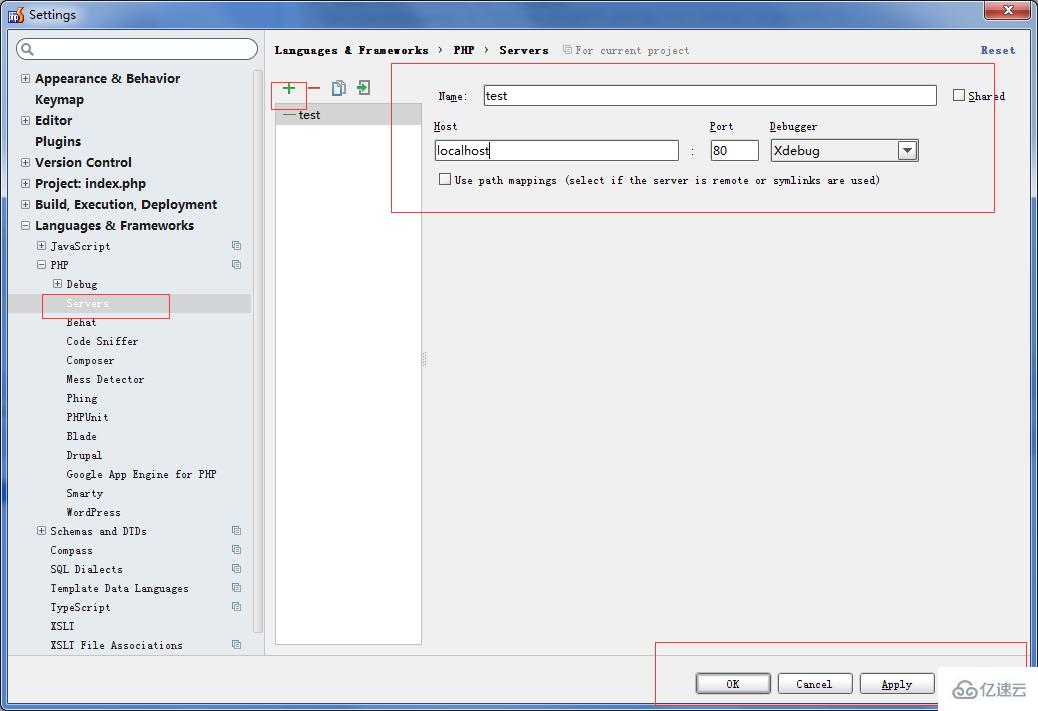
4,針對項目的Debug設定,點擊菜單欄的Run->Edit configurations..,打開對話框
1),添加新的debug配置,當前針對php的項目選擇新的server,(步驟3中配置過的server即可)
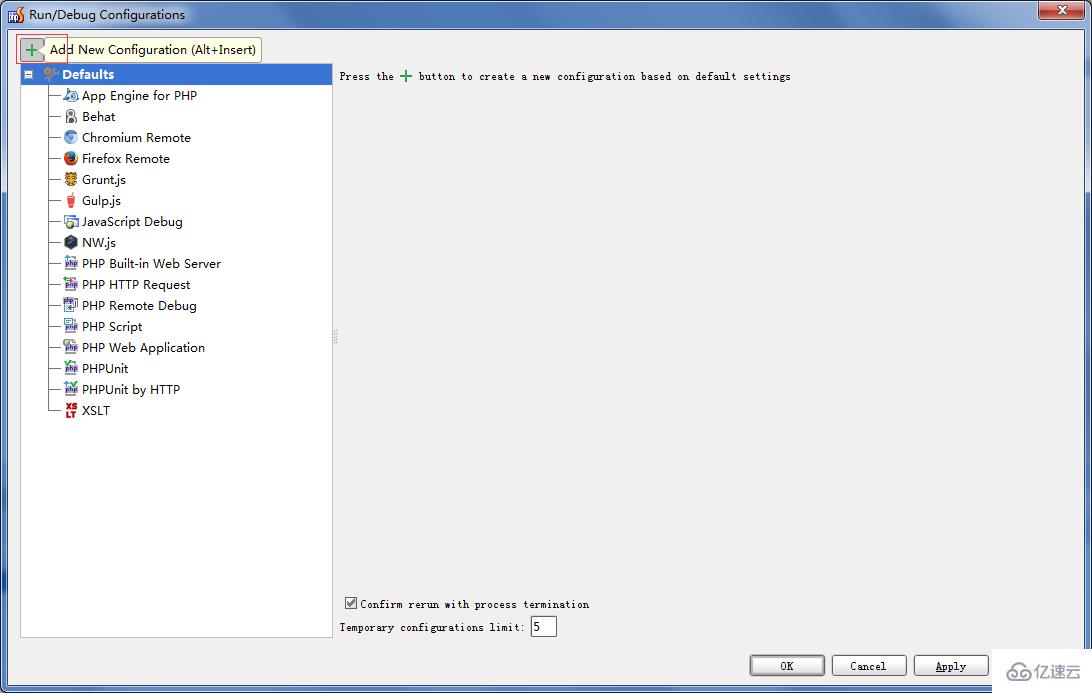 新的debug可以命名為name:debugphp,server:選擇我們剛剛配置的server
新的debug可以命名為name:debugphp,server:選擇我們剛剛配置的server
start Url : 默認就是什么目錄下,當然你可以隨意添加
Browser : 選擇你認為合適的瀏覽器即可了
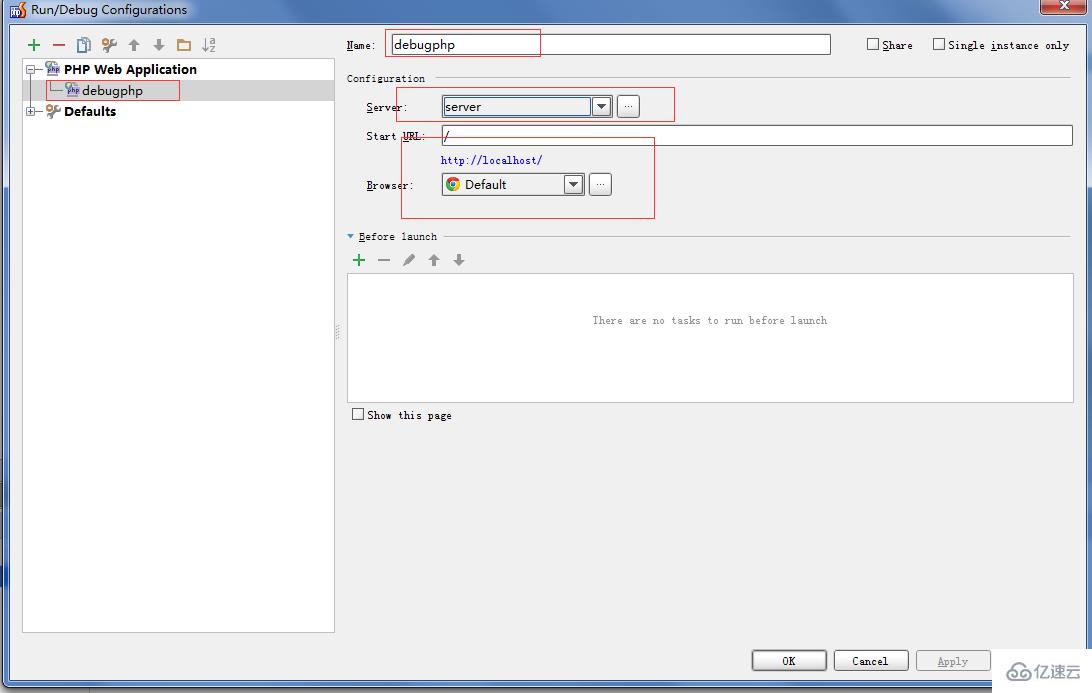
三,開始調試
1,添加斷點,打開一個在root目錄下的PHP文件,選擇php文件中的任意一行右鍵添加斷點,或者在該行頭部點擊。

2,shift+F9或者點擊菜單欄右邊的蜘蛛
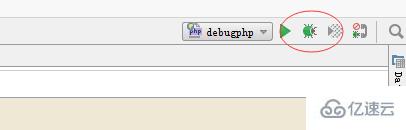
3,Phpstorm會打開瀏覽器,并且執行程序,捕捉到調試點。回到debug界面了
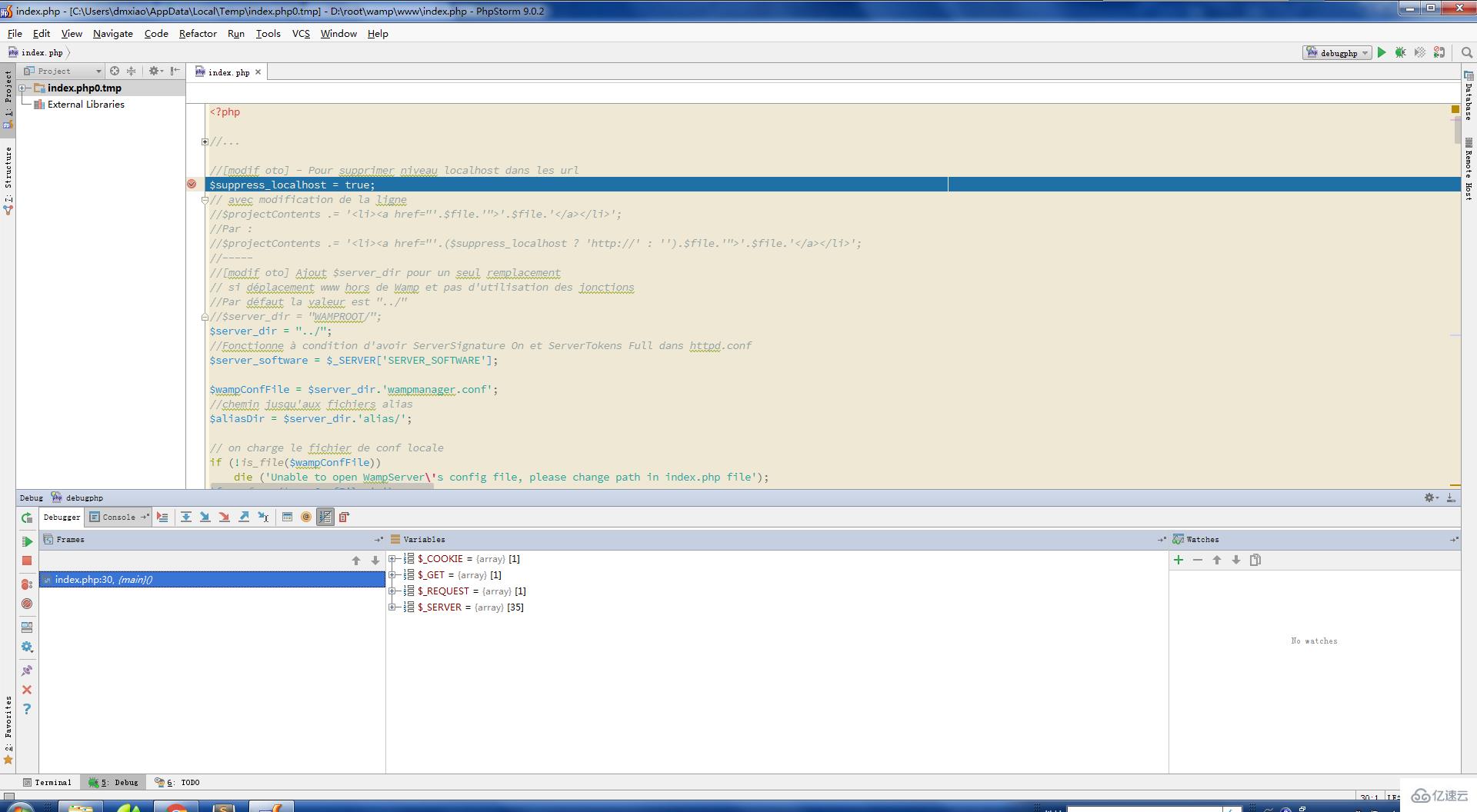
看完了這篇文章,相信你對Phpstorm怎么在命令行以及瀏覽器中調試有了一定的了解,想了解更多相關知識,歡迎關注億速云行業資訊頻道,感謝各位的閱讀!
免責聲明:本站發布的內容(圖片、視頻和文字)以原創、轉載和分享為主,文章觀點不代表本網站立場,如果涉及侵權請聯系站長郵箱:is@yisu.com進行舉報,并提供相關證據,一經查實,將立刻刪除涉嫌侵權內容。